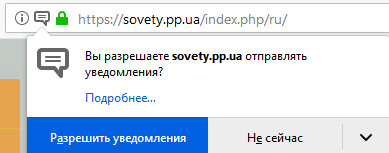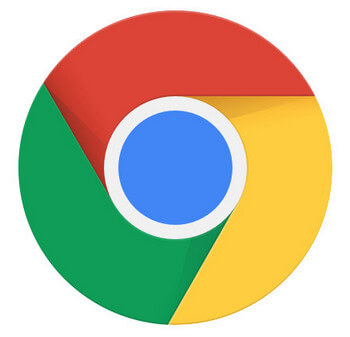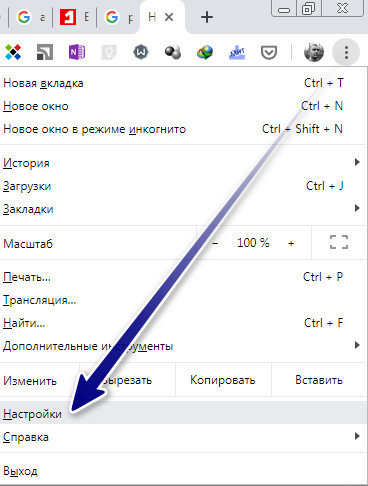Push-уведомления – короткие сообщения, которые в последнее время использует все большая часть сайтов (как этот сайт) для отправки информации о недавно опубликованных новостях, мероприятиях, которые будут проводиться в ближайшее время и тому подобное. Активно используют такие оповещения онлайн магазины для отправки разнообразной информации об акциях, мероприятиях, последних поступлениях товара и для многих других потребностей, чтобы держать связь с пользователями. Но если вы не хотите получать такие сообщения, то нужно в браузере Google Chrome выполнить следующие действия:
Как заблокировать push-уведомления в браузере Google Chrome?
1. Открываем меню (три точки) и выбираем во всплывающем окне «Настройки».
2. Пролистываем вниз страницу с настройками и нажимаем на «Дополнительные».
3. Находим «Настройки сайта» и открываем их.
4. Далее открываем настройки с текстом «Уведомления» (сбоку можно видеть иконку колокольчика).
5. Все, что нужно для отключения уведомлений – это перевести переключатель напротив текста «Спрашивать разрешение перед отправкой (рекомендуется)» в положение выключено. Текст изменится на «Заблокировано».
1. В меню для отключения уведомлений можно попасть в разы быстрее. Для этого копируем текст, который находится ниже:
chrome://settings/content/notifications
2. Вставляем его в адресную строку браузера и нажимаем клавишу подтверждения (Enter). Можно просто вызвать контекстное меню над адресной строкой браузера и выбрать «Вставить и перейти на страницу chrome://settings/content/notifications»
3. Выполняем действие № 5 с выше рассматриваемого способа.
В этом же окне можно управлять уведомлениями, которые вы заблокировали или разрешили на определенных сайтах. Можно изменять, удалять или разрешать (если заблокировано). А нажав на уведомление с того или иного сайта, можно управлять разрешениями.
Как заблокировать push-уведомления в браузере Google Chrome на Android смартфоне?
1. Открываем меню (три точки) и выбираем во всплывающем окне «Настройки».
2. Пролистываем вниз страницу с настройками и открываем «Настройки сайтов».
3. Далее открываем «Уведомления» (сбоку можно видеть иконку колокольчика).
4. Все, что нужно для отключения уведомлений – это перевести переключатель напротив текста «Запрашивать разрешение на отправку уведомлений (рекомендуется)» в положение выключено. Текст изменится на «Заблокировано».
Как заблокировать push-уведомления в браузере Mozilla Firefox?
1. Открываем меню (три риски → «Настройки»).
2. Находим «Приватность и Защита» и открываем.
Можно скопировать текст что ниже:
about:preferences#privacy
и вставить его в адресную строку браузера, после чего нажать клавишу Enter (или вызвать контекстное меню над строкой и выбрать «Вставить и перейти»).
3. Далее пролистываем страницу и видим «Уведомления». В данном браузере можно заблокировать оповещения до перезапуска браузера. Для этого нужно отметить опцию «Отключить уведомления до перезапуска Firefox».
4. Но нас интересуют «Параметры…», поэтому и открываем их.
5. Мы попадем в окно, в котором можно управлять параметрами существующих уведомлений и отключить их вообще. Для отключения нужно отметить флажок напротив текста «Блокировать новые запросы на отправку вам уведомлений». После этого новые сайты уведомления отсылать вам не смогут. Если вы не хотите получать уведомления вообще, то удалите из данного окна все сайты, которые были добавлены до отключения уведомлений. Для этого нажмите на кнопку «Удалить все веб-сайты».
Как заблокировать push-уведомления в браузере Mozilla Firefox на Android смартфоне?
Без использования параметров конфигурации мне не удалось найти настройки для отключения уведомлений в мобильной версии браузера Mozilla Firefox. Поэтому делаем следующее:
1. Вводим в адресную строку мобильной версии браузера Mozilla Firefox такую команду (и переходим):
about:config
2. В поиск пишем: dom.webnotifications. В результатах находим dom.webnotifications.enabled и dom.webnotifications.serviceworker.enabled. Щелкаем сначала на первый параметр. Появится кнопка «Переключить». Нажимаем на нее. Значение с true изменится на false. Выполняем аналогичные действия для второго параметра.
3. Пишем в поиск: dom.push. Находим параметр dom.push.enabled и dom.push.connection.enabled. Для обоих включаем значение false.
4. Пишем в поиск: dom.serviceWorkers. Находим dom.serviceWorkers.enabled и dom.serviceWorkers.openWindow.enabled (второго пункта в мобильной версии браузера я не нашел) и переводим значение на false.
Больше запросов на получения уведомлений вы не увидите.
Примечание. Аналогичные действия можно применить к компьютерной версии браузера.
Как заблокировать push-уведомления в браузере Opera?
1. Идем в меню (три риски) и выбираем «Перейти к настройкам браузера».
2. Далее нажимаем «Дополнительно → Безопасность».
3. Ищем и открываем «Настройки сайта», тогда открываем «Уведомления».
4. Тогда напротив текста «Спрашивать разрешение перед отправкой (рекомендуется)» переводим переключатель в положение выключено.
В этом же окне можно управлять уведомлениями сайтов на которые уже вы подписаны, а нажав на само уведомление вы сможете управлять разрешениями, которые будут иметь оповещения с того или иного сайта.
Как заблокировать push-уведомления в браузере Opera на Android смартфоне?
1. Открываем меню, нажав на иконку значка браузера и выбрав «Настройки».
2. В группе настроек «Конфиденциальность» открываем «Настройки сайта».
3. Открываем «Уведомления» и переводим переключатель в положение выключено. Текст «Всегда спрашивать» изменится на «Отклонено».
Помните! Если вы выключите уведомления, то не сможете получать полезную и интересную информацию из любимых сайтов и интернет-магазинов.